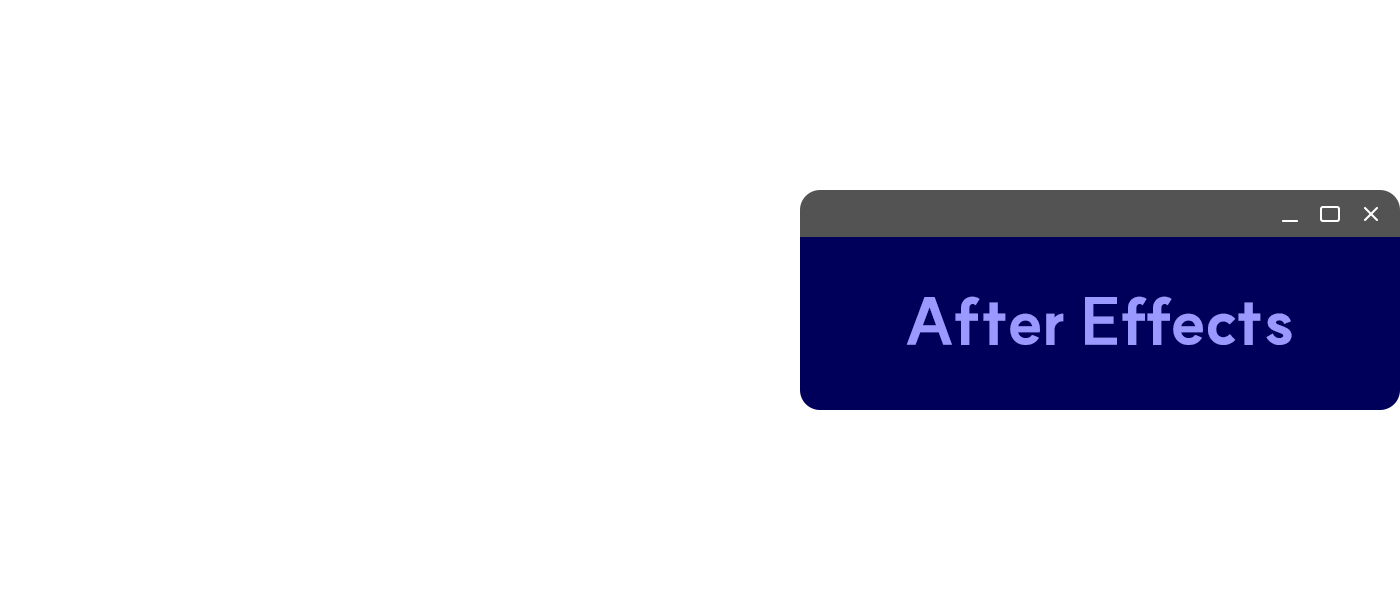![]()
흐려지게 만드는 효과 Blur & 뚜렷하게 만드는 효과 Sharpen이 존재하며 이는 영상, 이미지 불문하고 어느곳이든 활용도가 높은 효과들입니다. 에프터이펙트에서 기본적으로 적용되는 이 효과들에 대해서 살펴보겠습니다. 블러의 종류가 다양하지만, 이것을 어떻게 흐리게 만들것인지에 대한 다양성을 지닌 옵션이므로 흐려지게 만든다는 효과를 벗어나진 않으니 어렵게 접근 할 필요가 없습니다.이펙트 적용하기(이 글은 CC 2017버전을 기준으로 작성되었습니다) Blur & Sharpen 01. Bilateral Blur: 이미지의 형태를 남긴 상태에서 대비 효과를 적용하는 흐림 효과Radius: 반경 설정Threshold: 한계점 설정Colorize: 색상을 흑백으로 전환 02. Box Blur: 반복 속성 흐림 ..
![]()
색보정을 하는 이펙트인 Color Correction을 살펴보겠습니다. 종류가 다양해서 활용도가 무궁무진합니다. 감각적으로 표현하거나 스무스적인 느낌을줄때 유용한 이펙트입니다.같은 카테고리에 있지만 내용이 길어져서 Color Correction (1/2)개로 나누었습니다.이펙트 적용하기(이 글은 CC 2017버전을 기준으로 작성되었습니다) Color Correction18. Colorama: 색상(파노)라마 기능 / 색상 팔레트를 이용하여 합성Get Phase From: Output Cycle 적용될 속성 설정 Add Phase: 복속될 레이어 설정Add Phase From: 복속 레이어에 적용될 속성 설정Add Mode: 복속 레이어와 적용 레이어의 래핑 방법 설정 / Wrap, Clamp, Avera..
![]()
색보정을 하는 이펙트인 Color Correction을 살펴보겠습니다. 종류가 다양해서 활용도가 무궁무진합니다. 감각적으로 표현하거나 스무스적인 느낌을줄때 유용한 이펙트입니다.같은 카테고리에 있지만 내용이 길어져서 Color Correction (2/2)개로 나누었습니다.이펙트 적용하기(이 글은 CC 2017버전을 기준으로 작성되었습니다) Color Correction01. Auto Color: 프레임 자동 분석하여 색상 보정Temporal Smoothing (seconds): 주변 프레임 감지 반경 설정Scene Detect: 감지 반경 외 프레임 전부 무시Black Clip: 값이 클수록 어두운 영역을 더 어둡게함White Clip: 값이 클수록 밝은 영역을 더 밝게함Snap Neutral Midto..
![]()
여러가지로 응용의 폭이 다양한 Generate 이펙트에 대해서 알아보겠습니다. 같은 카테고리에 있지만 내용이 길어져서 Generate (1/2)개로 나누었습니다. 이펙트 적용하기 (이 글은 CC 2017버전을 기준으로 작성되었습니다) Generate 14. Ellipse: 타원 생성 Center: 중심점 설정 Width: 가로 크기 설정 Height: 세로 크기 설정 Thickness: 원 폭 설정 Softness: 원 부드러움 설정 Inside Color: 원 내부 색상 설정 Outside Color: 원 외부 색상 설정 Composite On Original: 원본 레이어와 합성 15. Eyedropper Fill: 점안기(스포이드) 색상 / 해당 위치에 있는 색상을 레이어와 동기화 하는 효과 Sam..
![]()
여러가지로 응용의 폭이 다양한 Generate 이펙트에 대해서 알아보겠습니다. 같은 카테고리에 있지만 내용이 길어져서 Generate (2/2)개로 나누었습니다. 이펙트 적용하기 (이 글은 CC 2017버전을 기준으로 작성되었습니다) Generate 01. 4-Color Gradient: 4개의 그라디언트(그라데이션) 포인트를 생성 Point 1~4: 그라디언트 중심점 설정 Color 1~4: 그라디언트 색상 설정 Blend: 색상 혼합 수치 설정 Jitter: 색상 노이즈 비율 설정 Opacity: 불투명도 설정 Blending Mode: 블렌딩 모드 설정 02. Advanced Lightning: 번개 생성 Lightning Type: 번개 성질, 종류 설정 Origin: 번개 시작점 설정 Direc..
![]()
에프터이펙트를 사용하는 진정한 의미를 갖게해주는 이펙트(효과) 적용방법과 사용법에 대해서 알아보겠습니다. 에프터이펙트 설치시 기본으로 제공되는 이펙트들을 정리할예정입니다. (이 글은 CC 2017, 2020버전을 기준으로 작성되었습니다) 이펙트 적용하기 해당 레이어를 클릭한후 상단의 [Effect]→[해당 이펙트 카테고리]→[해당 이펙트]를 눌러서 적용합니다. 예시로 솔리드 레이어에 4-Color Gradient를 적용한 모습입니다. 단축키 [Ctrl+ Alt + Shift +E]로 최근에 사용한 이펙트를 적용 할 수 있습니다. 단축키 [Ctrl + Shift + E]로 해당 레이어에 적용된 이펙트를 모두 제거 할 수 있습니다. 기본이펙트 리스트 01. 3D Channel 02. Audio 03. Blu..
![]()
에프터이펙트 3D 렌더러에는 Classic 3D, Ray-traced 3D, Cinema4D(CC 부터 추가됨)가 존재합니다. 기존 레이어에 새로운 3D 속성을 설정할 수 있게 도와주는 Ray-traced 3D(레이-트레이스 3D)에 대해 알아보겠습니다. 참고로 Ray-traced 3D는 무거운편인데 그에비해 CINEMA 4D는 가벼운편입니다. CINEMA 4D는 기능이 비슷하므로 디테일한 설명은 생략하겠습니다. (이 글은 CC 2017버전을 기준으로 작성되었습니다) 해당 기능은 CC 2019버전까지만 사용가능합니다. CC 2020버전 부터는 Cinema 4D Lite로 연동됩니다. (어도비 CC 앱기능) Ray-traced 3D 설정하기 컴포지션에서 Renderer는 Classic 3D로 기본적으로 설..
![]()
에프터이펙트에서 수십개 이상의 키프레임 생성시 수동으로 만들려면 상당한 시간이 소요됩니다. 하지만 이럴때 Expression(표현식)을 사용하면 손쉽게 여러가지 동작들을 만들어 낼수있습니다. JavaScript(자바스크립트) 언어를 기반으로 사용하지만 자바스크립트를 잘 알지 못해도 사용 할 수 있습니다. 어도비 홈페이지에서 제공하는 예제 표현식을 통하여 만들고, 수정하고, 응용하는 다양한 Expression(표현식)을 알아보겠습니다. / (본문은 간단한 기본베이스만 작성했습니다.) (이 글은 CC 2017버전을 기준으로 작성되었습니다) 익스프레션 생성하기 [Alt]를 누른상태에서 해당속성의 키프레임 생성을 클릭하면 익스프레션이 생성됩니다. 또는 해당 속성을 선택한 상태에서 상단의 [Animation] →..